Holocure on yhteisön kehittämä peli, joten Windows 11 saattaa merkitä sen vaaralliseksi.
- Videopelillä on suuri ja kukoistava yhteisö verkossa.
- Se on tällä hetkellä saatavilla vain Windowsille.
- Jos kohtaat nämä ongelmat, älä huoli, ne ovat korjattavissa.
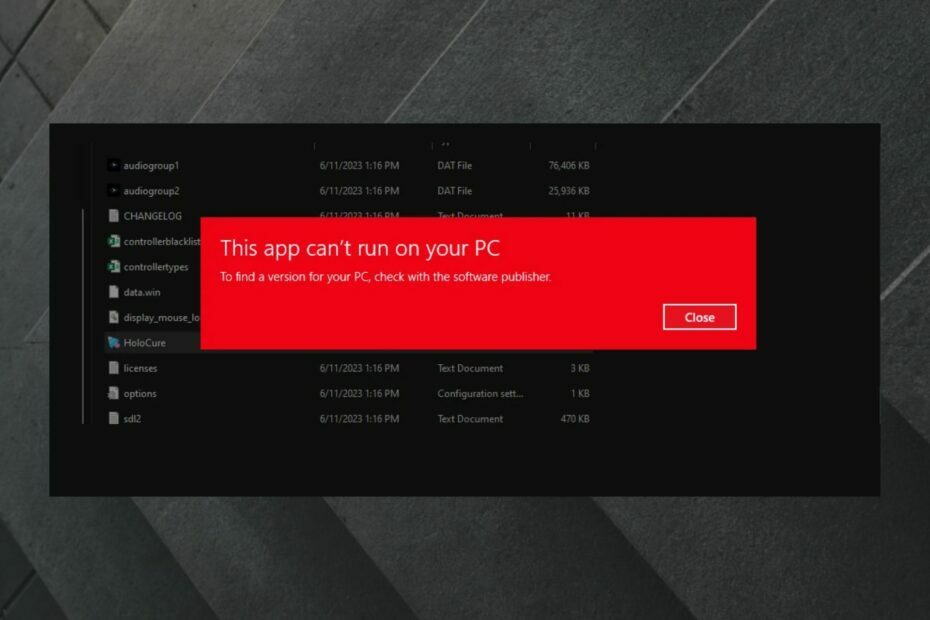
XASENNA NAPSAUTTAMALLA LATAA TIEDOSTOA
- Lataa Restoro PC Repair Tool joka tulee Patented Technologiesin mukana (patentti saatavilla tässä).
- Klikkaus Aloita skannaus löytääksesi Windows-ongelmia, jotka voivat aiheuttaa tietokoneongelmia.
- Klikkaus Korjaa kaikki korjataksesi tietokoneesi turvallisuuteen ja suorituskykyyn vaikuttavia ongelmia.
- Restoron on ladannut 0 lukijat tässä kuussa.
Jos olet intohimoinen videopeli, olet ehkä kuullut
rakastava holocur, Hololiven fanien kehittämä ilmainen peli. Se on saanut inspiraationsa muista samankaltaisista suosituista peleistä, kuten Vampire Survivors ja Magic Survival.Videopeli on niin suosittu, että sillä on oma Reddit-säie, jossa on yli 20 000 jäsentä, ja sen helppokäyttöinen pelattavuus on tehnyt siitä yhden suosituimmista ilmaisista videopeleistä Windowsissa.
Ja kyllä, se on oikein, Holocure toimii tällä hetkellä vain Windowsissa, mutta pelin laajentamisesta muihin laitteisiin ja järjestelmiin neuvotellaan.
Näyttää kuitenkin siltä, että jotkut käyttäjät eivät voi pelata peliä Windows 11:ssä. Erityisesti he eivät voi avata sitä. Reddit-käyttäjä on havainnut tämän ongelman yrittäessään avata sitä.
Ei voi suorittaa Windows 11:ssä
kirjoittaja u/EngineeringMountain6 sisään holocure
Minun piti palauttaa tietokoneeni tehdas ja se asensi Windows 11:n Windows 10:n sijaan, enkä nyt voi suorittaa Holocurea ollenkaan. Tämä ponnahtaa esiin sen sijaan.
Jos Holocure ei toimi Windows 11:ssä, älä huoli, sillä on korjaus
Käyttäjän piti päivittää Windows 10:stä Windows 11:een, ja kun he yrittivät avata pelin, järjestelmä ei voinut avata sitä.
Windows 11:ssä tämä on yleinen ongelma. Joskus edes Windows 11 -sovellukset eivät toimi, kun päivität Windows 11:een. Joten videopelit ovat paljon alttiimpia tällaisille ongelmille.
Joten ensimmäinen ratkaisu olisi poistaa peli, asentaa se uudelleen ja katsoa, toimiiko se. Toinen yksinkertainen temppu on päivittääksesi Windows 11:n uusimpaan versioon.
Ja lopuksi yksinkertaisten korjausten tapauksessa. Yritä käynnistää järjestelmä uudelleen. Joskus tarvitaan vain uudelleenkäynnistys ja kaikki sujuu taas hyvin.
Mutta jos mikään näistä ratkaisuista ei toimi, meidän on oltava tarkempia.
Jos sovellus ei voi toimia tietokoneellasi, vaikka täytät sen järjestelmävaatimukset, Windowsistasi täytyy puuttua joitakin tärkeitä tiedostoja.
Windows 11 saattaa estää vaaralliset ohjelmistot
Holocure on peliyhteisön kehittämä peli, joten se ei ole virallinen peli. Tässä tapauksessa Windows 11 saattaa merkitä sen vaaralliseksi ohjelmistoksi, joka voi vahingoittaa tietokonettasi.
Kun näin tapahtuu, et voi käyttää tällä tavalla merkittyä sovellusta.
Tässä on mitä sinun on tehtävä.
- Avata asetukset ja mene kohtaan Yksityisyys ja turvallisuus.
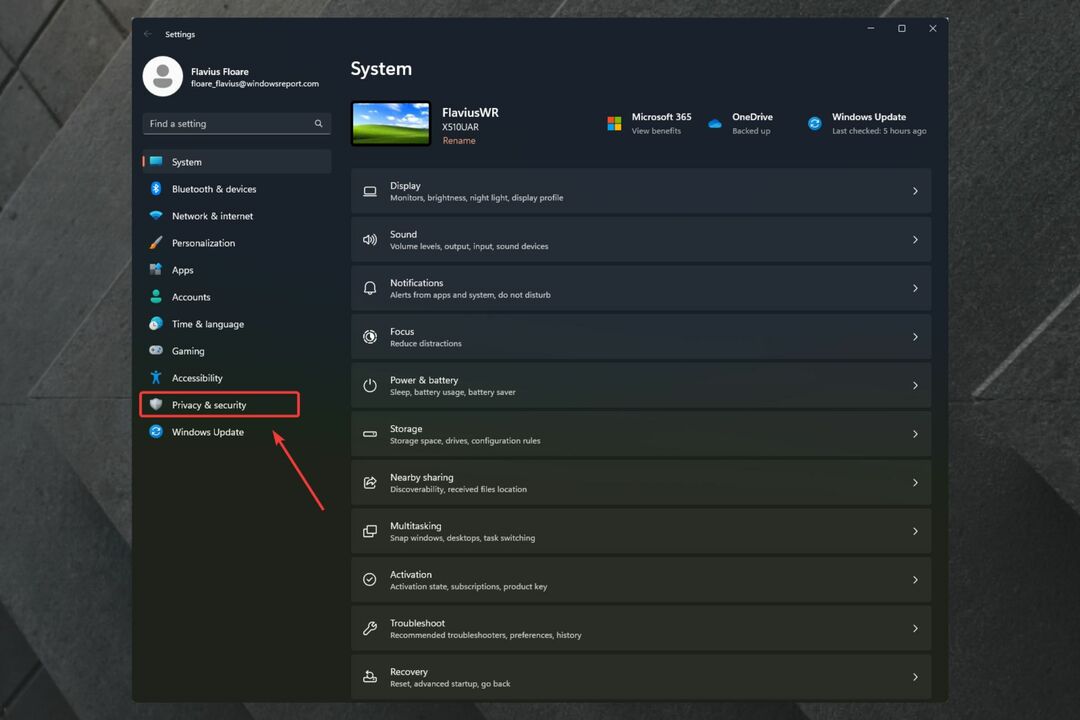
- Vuonna Yksityisyys ja turvallisuus mene kohtaan Windowsin suojaus ruutuun.

- Kun olet siellä, napsauta Avaa Windowsin suojaus.
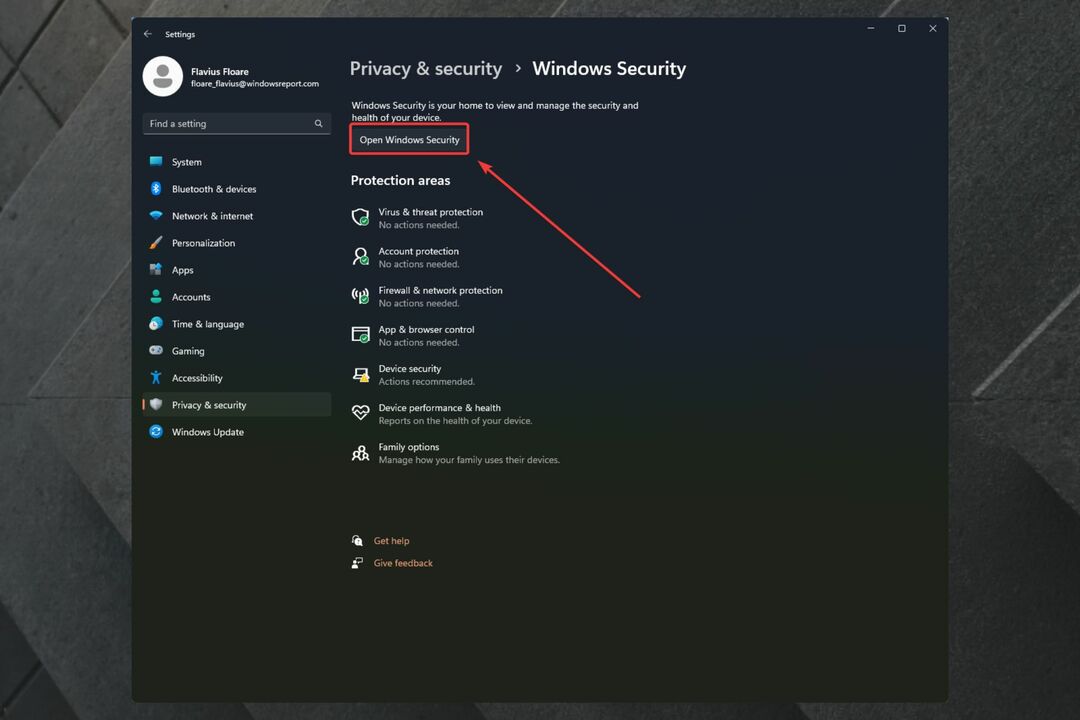
- Kun Windowsin suojaus ruutu avautuu, siirry kohtaan Sovelluksen ja selaimen ohjaus.
- Napsauta sieltä Maineeseen perustuvat suojausasetukset.
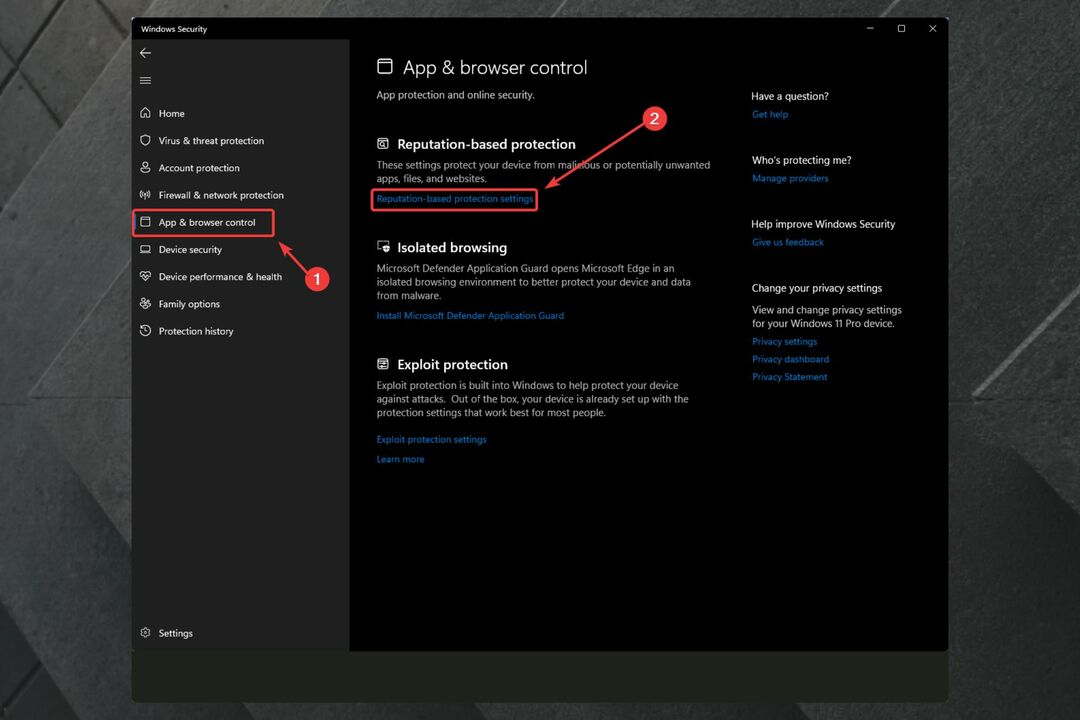
- Sammuttaa Tarkista sovellukset ja tiedostot.
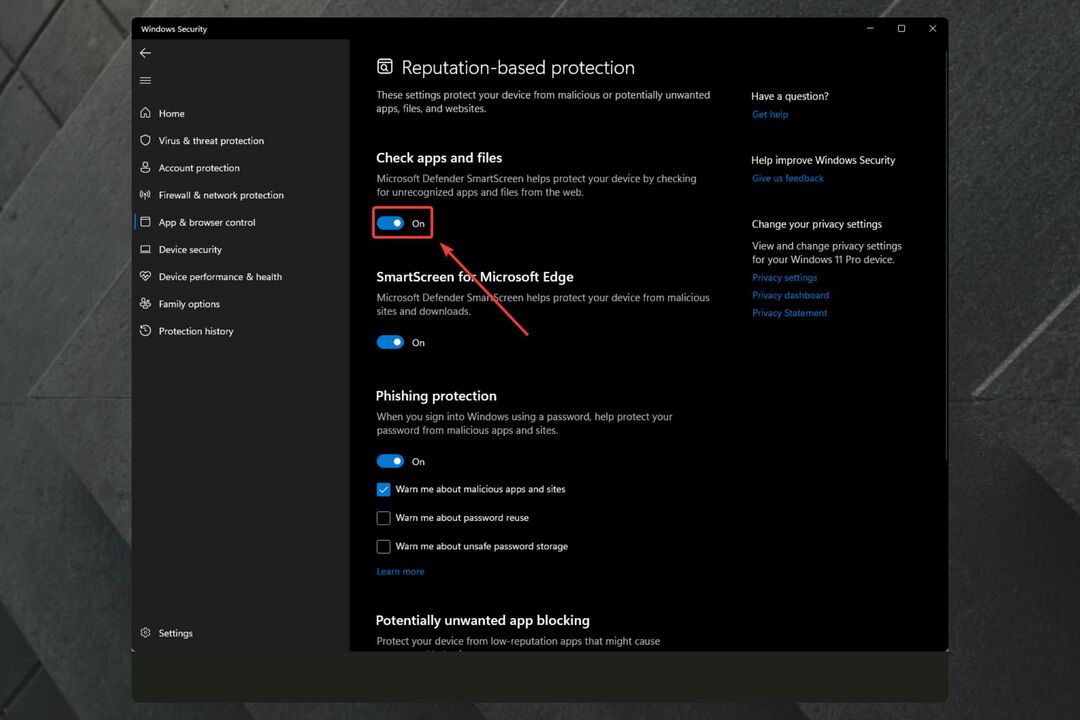
- Suorita Holocure ja katso, toimiiko se.
Holocure ei toimi Windows 11:ssä, koska käyttöjärjestelmästä saattaa puuttua Visual C++ -uudelleenjaettavaa
Tämä on yleinen ongelma päivitettäessä vanhemmista Windows-versioista Windows 11:een. Päivityksen aikana jotkut tiedostot katoavat ja ne on asennettava uudelleen, jotta jotkut sovellukset toimivat oikein.
Visual C++ -uudelleenjakelu ovat erittäin tärkeitä, kun on kyse videopeleistä, jotka toimivat sujuvasti Windows 11:ssä, joten varmista, että olet asentanut ne tietokoneellesi.
Tässä on mitä sinun on tehtävä.
- Siirry Microsoft Visual C ++ -uudelleenjakeluluetteloon.
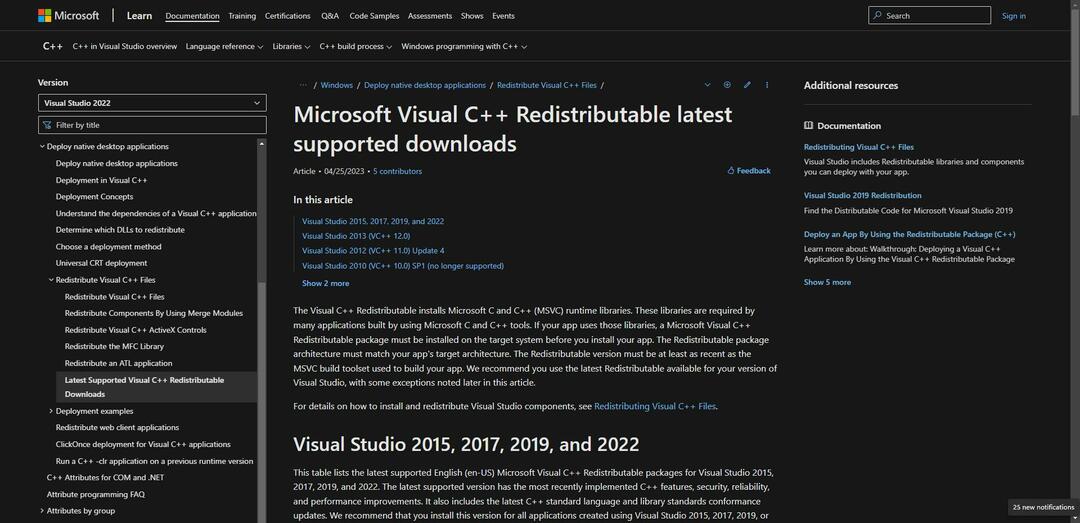
- Lataa uusin x64 versio ja asenna se.
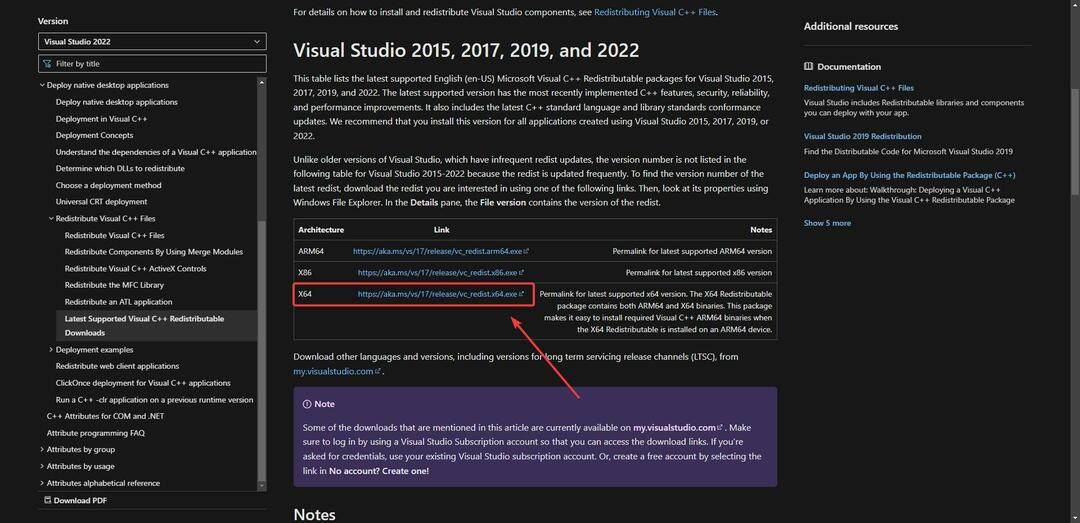
- Asennuksen jälkeen käynnistä tietokoneesi uudelleen ja katso, toimiiko Holocure.
Nämä ovat kaksi erityistä ratkaisua, jotka voivat korjata ongelman, jossa Holocur ei toimi Windows 11:ssäsi. Jos toinen ei toimi, kokeile toista ja katso, toimiiko se.
Lisäksi on erittäin tärkeää pitää Windows 11 päivitettynä koko ajan, koska se voi aiheuttaa kaikenlaisia yhteensopivuusongelmia. Tämä mukaan lukien.
Jos jokin ratkaisuista toimi sinulle, muista kertoa meille alla olevassa kommenttiosassa.
Onko sinulla edelleen ongelmia? Korjaa ne tällä työkalulla:
Sponsoroitu
Jos yllä olevat neuvot eivät ratkaisseet ongelmaasi, tietokoneessasi saattaa esiintyä syvempiä Windows-ongelmia. Suosittelemme lataamalla tämän tietokoneen korjaustyökalun (arvioitu erinomaiseksi TrustPilot.com-sivustolla) käsitelläksesi niitä helposti. Napsauta asennuksen jälkeen Aloita skannaus -painiketta ja paina sitten Korjaa kaikki.

